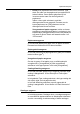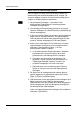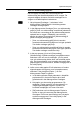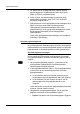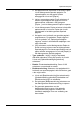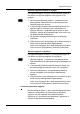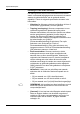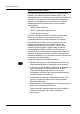User Guide
Opdrachtkaartopties
Afdrukken met Xerox Production Print Services 9-27
Speciale pagina’s bekijken of wijzigen
De volgende stappen uitvoeren om een speciale pagina of
een bereik van speciale pagina’s weer te geven of te
wijzigen:
1. Het pictogram [Speciale pagina’s...] selecteren in het
dialoogvenster Opdrachtkaart om het dialoogvenster
Speciale pagina’s te openen.
2. In de keuzelijst [Gedefinieerde bereiken] het bereik van
speciale pagina’s selecteren dat u wilt bekijken of
wijzigen. Wanneer u dubbelklikt op het bereik in deze
keuzelijst, worden de bereikinstellingen in de velden van
het dialoogvenster weergegeven.
3. De gewenste wijzigingen aanbrengen en [Wijzigen]
selecteren.
4. [OK] selecteren om de wijzigingen op te slaan en terug te
keren naar het dialoogvenster Opdrachtkaart.
Indien u de wijzigingen die u heeft aangebracht bij nader
inzien toch niet wilt toepassen, [Annuleren] selecteren.
Speciale pagina's verwijderen
De volgende stappen uitvoeren om een speciale pagina of
een bereik van speciale pagina’s te verwijderen:
1. [Speciale pagina’s...] selecteren in het dialoogvenster
Opdrachtkaart om het dialoogvenster Speciale pagina’s te
openen.
2. In de keuzelijst [Gedefinieerde bereiken] het bereik van
de speciale pagina’s selecteren dat u wilt verwijderen.
3. Selecteer [Verwijderen]. Uw geselecteerde bereiken
worden verwijderd uit de keuzelijst Gedefinieerde
bereiken.
4. [OK] selecteren om de wijzigingen in te voeren en terug te
keren naar het dialoogvenster Opdrachtkaart.
Indien u de wijzigingen die u heeft aangebracht bij nader
inzien toch niet wilt toepassen, [Annuleren] selecteren.
Fullcolour-parameters opgeven
Met het pictogram [Kleur...] opent u het dialoogvenster Kleur,
waarmee u kenmerken voor opdrachtverzending kunt
opgeven voor een optimale kleurenafdrukkwaliteit.
Selecteren of u de opdracht wilt afdrukken in grijstinten of
volgens de printerstandaardinstelling.